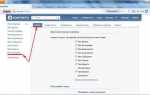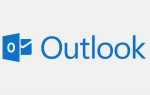Как узнать пароль другого человека за 1 минуту: лайфхак
Все мы сталкиваемся с необходимостью вспомнить свой забытый пароль
.
Убедиться в том, что ребенок не увлекся наркотиками. Понять, с кем часами общается ВКонтакте супруга. Выяснить, что замышляет против вас коллега.
Интернет наполнен предложениями по взлому аккаунтов от хакеров, которые на деле оказываются мошенниками. А услуги настоящих взломщиков слишком дороги.
Приведенным ниже способом может воспользоваться любой человек, независимо от уровня компьютерной грамотности.
Этот способ остается для чрезвычайных ситуаций
. Просим вас не использовать его для вмешательства в чужую частную жизнь и удовлетворения любопытства.
Главное условие
— иметь физический доступ к компьютеру или ноутбуку того, чей пароль вам требуется. Хотя бы в течение 1 минуты.
Исключение:
Если пользователь использует двойную аутентификацию, или смс-подтверждение входа, метод также не сработает. Но эти меры защиты — скорее редкое исключение, чем правило.
Как узнать пароль от любого сайта: инструкция
В наше время практически все браузеры используют автозаполнение форм (таких, как логин и пароль). Их мы и будем использовать для получения скрытого от глаз пароля.
-
Откройте браузер
на компьютере или ноутбуке интересующего вас пользователя. -
Перейдите
на интересующий вас сайт (например, mail.ru). -
Если логин и пароль
не подсвечены желтым, и не заполнены точками, сделайте следующее. Установите курсор мыши в строку Логин (имя пользователя) и выберите интересующую учетную запись из выпавшего списка. Если пароль после этого не подставился, установите курсор мыши в строку Пароль. Выберите «Вставить пароль», и нажмите на тот же электронный адрес, что вы указали выше. -
После того, как строка Пароль будет заполнена точками, нажмите на клавиатуре F12
(или же нажмите правой кнопкой мыши на активной окно браузера, и выберите Исследовать элемент). -
В открывшейся панели разработчика кликните на иконку с окном и курсором
в верхнем левом углу панели. -
Выделите строку с паролем
так, как показано в видеоинструкции. Нажмите на выделенный элемент. -
На панели разработчика появится выделенный элемент. Найдите в нем слова type
=»password
«. -
Замените «password» на «text» непосредственно в этом блоке, нажмите Enter.
-
Черные точки в строке Пароль изменились на буквы, цифры и спецсимволы. Теперь вы знаете логин и пароль пользователя.
Если вам остался неясен какой-либо из перечисленных шагов, спрашивайте советы в комментариях. Мы поможем в силу возможности.
Также имейте ввиду, что некоторые сайты (типа ВКонтакте) присылают пользователю уведомления о заходе в аккаунт с нового устройства.
Как защитить свои пароли
Зная, как просто получить доступ ко всем вашим сайтам, стоит задуматься о собственной безопасности.
Во-первых
, установите пароль для своего пользователя Windows, если к вашему компьютеру имеют доступ другие люди. Блокируйте компьютер каждый раз, когда покидаете помещение.
Во-вторых
, используйте двойную аутентификацию Google, или смс-подтверждение входа на важные сайты.
В-третьих
, многие сайты позволяют получать уведомления при входе в аккаунт с нового IP. Вы будете периодически их получать, если используете прокси. Однако это будет своевременным сигналом в случае входа в аккаунт другим человеком.
Информация обновлена: 02 марта 2019 г.
Как узнать пароль от компьютера
Приветствую Вас в очередной статье, уважаемые пользователи! Пароль от компьютера бывает нужно узнать по самым разным причинам, начиная от банальной забывчивости и заканчивая тривиальным блокированием ПК другим человеком.

Однако как узнать пароль от компьютера, при этом, не потратив на это дело, много времени и получив эффективный результат? Думаю, Вы тоже заинтересованы таким интересным вопросом. Есть масса способов добиться желаемого и в этой статье мы рассмотрим основные из них.
Как узнать пароль от компьютера — проверенные способы и рекомендации
Прежде всего, постараемся узнать, есть ли конкретные способы, которые позволят Вам минуя блокировку компьютера успешно войти в систему.
Итак, есть много вариантов того, как узнать пароль от компьютера и ситуации по его утере бывают самые разные. На примере наиболее распространенной операционной системы Windows покажем способы изменения или получения готового пароля. Рассмотрим наиболее распространенные проблемы и их решения:
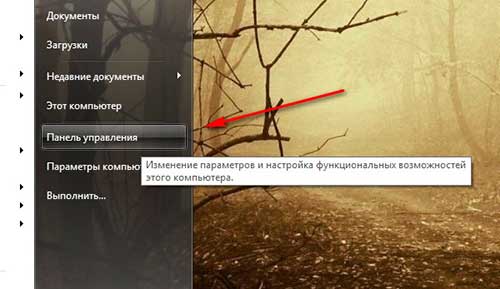
Итак, если Вы имеете доступ к управлению учетными записями, то изменить забытый пароль очень легко. Для этого достаточно зайти в «Панель управления», «Учетные записи и семейная безопасность». Более подробно про учетные записи я рассказывал в этой статье
.
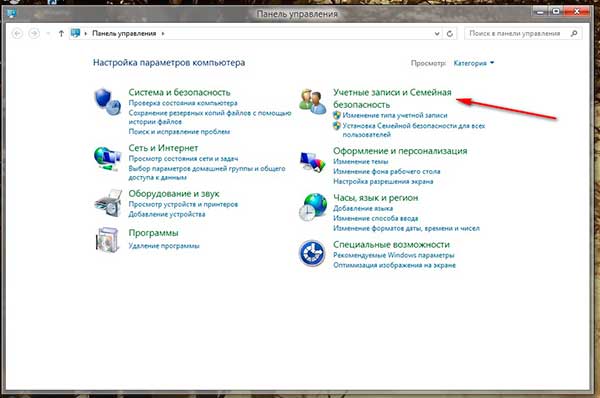
«Учетные записи пользователей» и проследовать в «Изменение учетной записи через параметры компьютера». Там будет возможность зайти в пункт «Параметры входа» и задать новый пароль, сбросив старый.
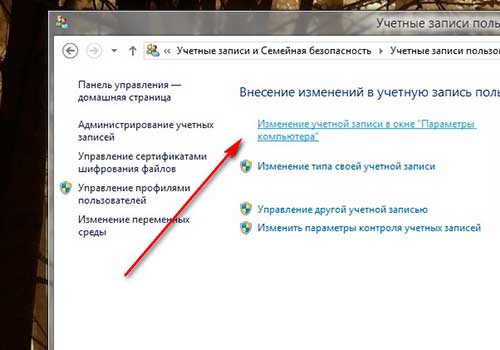
Все действия описаны и для «Windows 8.1», но если у вас более старая или новая версия данной системы, то не переживайте — все перечисленные пункты меню будут называться аналогично или очень похоже — со времен Windows 98 мало что изменилось;
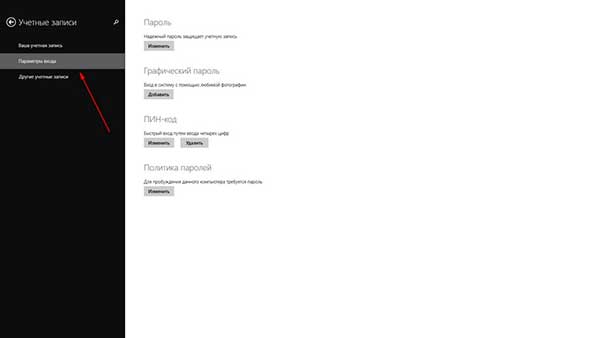
Второй распространенный способ подобрать пароль к компьютеру — метод простого подбора. Люди очень часто ставят простейшие пароли, чтобы всегда помнить их и носить в голове. К ним относятся комбинации «123456», «qwerty» и подобные простые последовательности.
Вообще рекомендую Вам прочитать эту статью, в которой Вы узнаете как легко и быстро восстановить забытый пароль на своем или чужом компьютере:
Забыл пароль на компьютере! Как его сбросить?
Большая вероятность, что домашний компьютер будет заблокирован именно подобным паролем, поэтому можно подобрать что-то похожее. К методу подбора относится и еще один распространенный вариант — год и месяц рождения хозяина компьютера, его ФИО, кличка собаки, какие-то памятные даты. Зная достаточно хорошо человека, существует вероятность, что можно без труда подобрать пароль к его компьютеру.
Есть еще один способ просто сбросить пароль при помощи специальных программ (об этом чуть позже), но тогда Вы сможете войти в систему и прежний пароль будет недействительным. Нажимаете клавиши CTRL+ALT+DEL и кнопку перезагрузку компьютера. Автоматически сбрасывается пароль для входа и после загрузки операционной системы вы сразу попадаете в неё.
Проблема в том, что старый пароль будет неизвестен и выставить его опять не получится;
Можно сделать чуть хитрее — если к компьютеру есть периодический доступ, то достаточно убрать требование пароля для своей учетной записи. Находясь на рабочем столе, входим в «Пуск», жмем «Выполнить», вводим «CMD», попадаем в консоль.
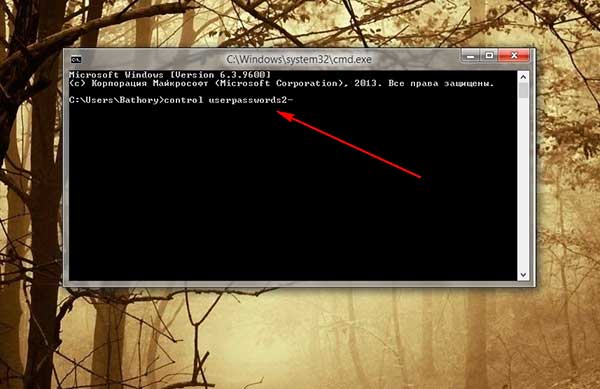
Там вводим» «control userpasswords2-», жмем Enter, выделяем среди показанных учетных записей свою или просто нужную. Появится окно настроек — там нужно снять флажок с пункта «Требовать ввод имени пользователя и пароль». После чего всё сохраняется и закрывается. Входить в систему под своим пользователем теперь можно будет без пароля.
Как убрать пароль при входе в Windows 10
Сбросить пароль от компьютера можно и с помощью специального софта, программного обеспечения, записанного на диск или флешку. Вам не нужно иметь доступ к компьютеру, чтобы сбросить пароль — достаточно заранее записать на носитель нужную программу и через BIOS сбросить пароль для авторизации того или иного пользователя.
На сегодняшний день очень популярна программа «Microsoft miniPE
», работающая следующим образом — вход осуществляется через загрузочную флешку, после чего через программную оболочку программы делается сброс пароля. Через эту программу можно поменять пароль на свой, что позволит оставить компьютер таким же закрытым как и всегда, но попадать в свою учетную запись вы все же сможете.
В BIOS перед работой программы нужно выставить загрузку с флешки, но чаще всего в современных системах это действует автоматически. Если же вы выставили такую загрузку принудительно, то после операции смены пароля нужно будет выставить загрузку обратно — с жесткого диска.

Как узнать пароль от компьютера — программные методы подбора
Подобрать пароль на компьютере можно и с помощью сторонних программ, но проблема в том, что подавляющее большинство из них идут со встроенными вирусами и действительно проверенных решений практически не существует. Большинство таких программ хранится в интернете на сомнительных сайтах и я не рекомендую скачивать их и использовать в своих целях.
Как показывает практика в большинстве случаев, чаще всего вместе с такой программой (еще не вариант, что рабочей) на компьютер или флешку скачается масса ненужного хлама и мелких вирусов, от которых чистить систему придется очень долго.
Вообще запомните, что реально работающего решения по подбору паролей в открытом доступе нет — такие приложения пишутся под заказ, и просто так скачать их вы не сможете.
Но принцип их работы вполне прост — вы качаете такую программу себе на флешку или диск, после этого делаете загрузку после старта компьютера не с жесткого диска, а с переносного носителя (в BIOS). Вставив носитель, загружаемся и смотрим, что получилось. Чаще всего это мелкие программы, которые работают автоматически и помогают подобрать возможные варианты паролей. Часто они работают не точно или не работают вовсе, поэтому мы рекомендуем использовать один из перечисленных выше методов. Тем более, что некоторые из них позволяют сбросить или изменить пароль весьма аккуратно и хозяин компьютера может не догадываться, что для вашей учетной записи есть уже совершенно другой ключ.
В заключении предлагаю Вам посмотреть следующее забавное видео от школьников, которые нашли способ узнать пароль от компьютера, если его поставили родители.
Завершая сегодняшнюю статью, пора подвести итог. На данный момент это наиболее актуальная и проверенная информация, которую вы можете смело использовать для того, чтобы достичь нужного результата. Но все же, следует знать, что подобрать пароль или изменить его на свой — вполне вероятные и единственно правильные решения. Использование сторонних непонятных программ по подборку пароля — спорное дело и рекомендовать его кому-то смысла нет. Хотя бы потому, что какого-то наиболее популярного и распространенного софта такого плана попросту не существует на сегодняшний день. Поэтому я еще раз повторюсь, что все имеющиеся в интернете приложения такого плана чаще всего оказываются вирусами.
Уважаемые пользователи, если у вас после прочтения этой статьи возникли вопросы или вы желаете что-то добавить относительно тематики данной статьи или всего интернет-ресурса в целом, то вы можете воспользоваться формой комментарий.Также Задавайте свои вопросы, предложения, пожелания..
Итак, на сегодня это собственно все, о чем я хотел вам рассказать в сегодняшнем выпуске. Мне остается надеяться, что вы нашли интересную и полезную для себя информацию в этой статье. Ну а я в свою очередь, жду ваши вопросы, пожелания или предложения относительно данной статьи или всего сайта в целом